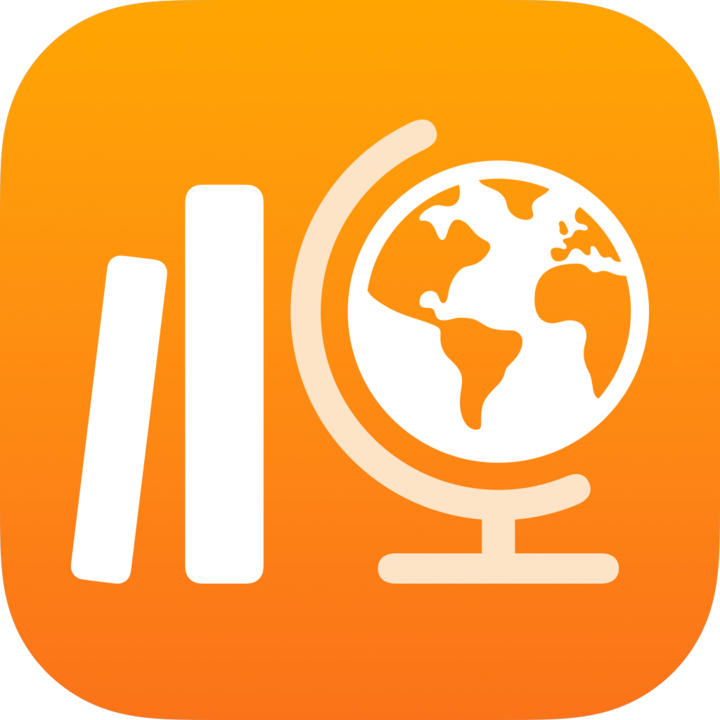
Schülerarbeiten in Schoolwork exportieren
Nachdem du Tests erstellt und überprüft hast, kannst du Schülerarbeiten exportieren, um sie mit Schüler:innen, Eltern und anderen Lehrkräften zu teilen.
Tests als PDF exportieren
Tippe in der Schoolwork-App
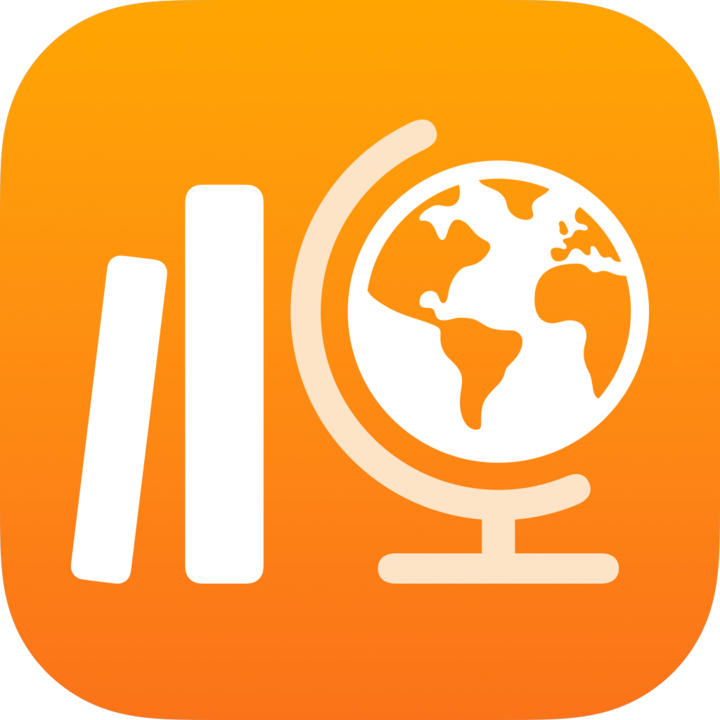 auf „Letzte Aktivität“, „Tests“ oder auf eine Klasse in der Seitenleiste.
auf „Letzte Aktivität“, „Tests“ oder auf eine Klasse in der Seitenleiste.Tippe auf den Test, den du exportieren möchtest, und führe anschließend einen der folgenden Schritte aus:
Um einen einzelnen Test zu exportieren, berühre und halte den Namen des:der Schüler:in, der:die den Test abgegeben hat, gedrückt und tippe dann auf „Als PDF exportieren“.
Um mehrere Tests zu exportieren, tippe in der oberen rechten Ecke auf „Auswählen“, wähle eine:n oder mehrere Schüler:innen aus, die ihre Tests abgegeben haben, tippe unten im Fenster auf „Mehr“ und dann auf „Als PDF exportieren“.
Hinweis: Wenn du einen Test überprüfst, kannst du auch auf den Aufdeckungspfeil neben dem Namen einzelner Schüler:innen oben auf der Seite tippen und anschließend auf „Als PDF exportieren“.
Führe einen der folgenden Schritte aus:
Wenn du nur die Bewertung oder Punktzahl exportieren möchtest, tippe auf „Nur Bewertung“ oder „Nur Punktzahl“ und wähle dann die gewünschte Freigabeoption (Mail, Nachrichten, AirDrop, In Dateien sichern).
Schoolwork sichert die Bewertung oder Punktzahl als PDF-Datei und sendet die Datei dann an den von dir angegebenen Ort.
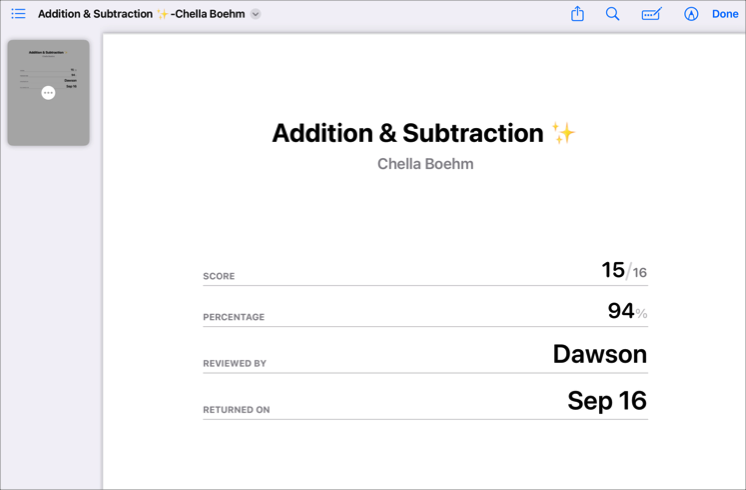
Um vollständige Tests mit der Bewertung oder Punktzahl zu exportieren, tippe auf „Test mit Bewertung“ oder „Test mit Punktzahl“ und wähle dann die gewünschte Freigabeoption (Mail, Nachrichten, AirDrop, In Dateien sichern).
Schoolwork sichert den ursprünglichen Test, Markierungsaktionen und die Bewertung oder Punktzahl als PDF-Datei und sendet die Datei dann an den von dir angegebenen Ort.
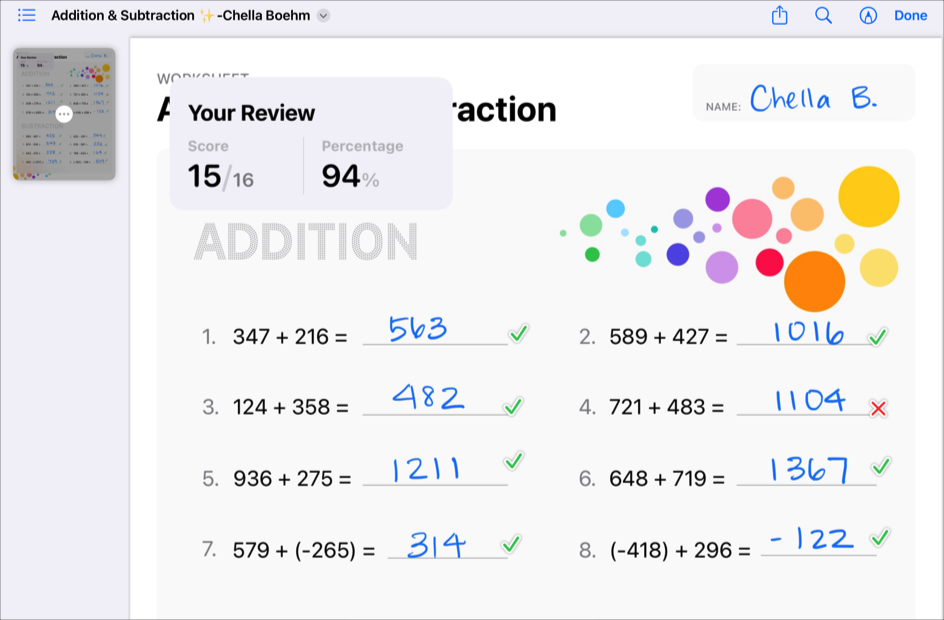
Wenn du einen Test für mehr als eine:n Schüler:in exportierst, sichert Schoolwork die einzelnen PDF-Dateien in einer einzigen Datei namens [Testtitel].zip.
Ergebnisse als CSV oder PDF exportieren
Tippe in der Schoolwork-App
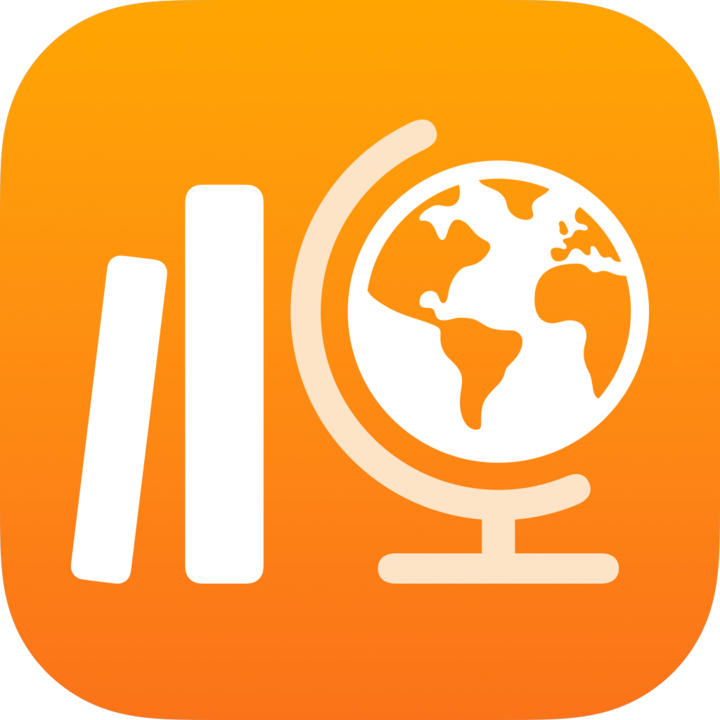 auf „Letzte Aktivität“, „Tests“ oder auf eine Klasse in der Seitenleiste.
auf „Letzte Aktivität“, „Tests“ oder auf eine Klasse in der Seitenleiste.Tippe auf den Test mit den Ergebnissen, die du exportieren möchtest.
Um die Ergebnisse zu filtern, bevor du die Daten exportierst, tippe auf
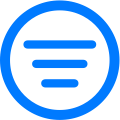 und wähle dann aus, wie du die Testergebnisse filtern möchtest.
und wähle dann aus, wie du die Testergebnisse filtern möchtest.Tippe oben in der Ansicht „Testdetails“ auf
 und führe anschließend einen der folgenden Schritte aus:
und führe anschließend einen der folgenden Schritte aus:Um Ergebnisse als CSV-Datei zu exportieren, tippe auf „Als CSV exportieren“.
Um Ergebnisse als PDF-Datei zu exportieren, tippe auf „Als PDF exportieren“.
Wähle die gewünschte Freigabeoption (Mail, Nachrichten, AirDrop, In Dateien sichern).
Schoolwork sichert alle Testergebnisse in dem ausgewählten Dateityp und sendet die Datei dann an den von dir angegebenen Ort.